
Monet tuntevat olevansa yhteydessä sosiaaliseen ja työympäristöön näinä vieraantumisen hetkinä Videoneuvottelusovellus, tässä näytämme sinulle, kuinka voit käyttää Zoomia.
Tämä verkkoviestintäväline on johtanut markkinoita toistaiseksi vuonna 2020, ja on erityisen hyödyllinen ja jopa välttämätön niille, jotka työskentelevät kotona pandemian takia.
Tällä hetkellä Zoom-sovellusta hallinnoivat laajalti pienet, keskisuuret ja suuret työryhmät, jotka pyrkivät pitämään jatkuvasti yhteyttä pitääkseen päivittäisen työnsä keskeytyksettä.
Tämä työkalu on tosin jonkin verran pehmentänyt ”etätyö”Koska se antaa inhimillisemmälle suhteelle mahdollisuuden olla käytännössä vuorovaikutuksessa työryhmän kanssa.
Lataa Zoom-sovellus
Työpöydän version avulla voit ladata Zoomin tietokoneellesi, PC: lle, Windowsille tai Macille samalla tavalla, mobiilisovellusten sovellus on ladattavissa osoitteesta iOS ja Android.
Zoomia tietokoneelta käyttävät ihmiset voivat kuitenkin nauttia enemmän ominaisuuksista, kuten kyselyjen luomisesta, suorana lähetyksenä Facebookista, aloita paikallinen tallennus ja paljon muuta.
Zoomin tärkeimmät käyttötavat
Aluksi on tärkeää selventää, että Zoom-sovellusta voidaan käyttää omassa ilmainen versio tai heidän maksetut versiotSitten ilmoitamme niiden pääkäytöt kussakin.
Ilmaisen suunnitelman avulla voimme järjestää rajoittamattomia yksittäisiä kokouksia, ja jos se on ryhmässä, voit tehdä niitä enintään 40 minuuttia enintään 100 osallistujan kanssa.
Jos sinulla on nyt Zoomin maksettu versio nimeltä ”iso kokous”, Kokouksissasi voi olla jopa 500 osallistujaa, mikä on erityisen hyödyllistä suurille yrityksille tai lehdistötilaisuuksiin.
Pyydä lisäksi ilmainen versio tai maksettu versio, Zoom tarjoaa mahdollisuuden näytön jakamiseen, toisin sanoen, että ne, jotka ovat yhteydessä sinuun, näkevät mitä näet.
Tallenna videopuhelut
Yksi tämän sovelluksen tuomista eduista on, että voimme tallentaa Zoom-kokouksen tai soitetut videopuhelut nähdäksesi ne myöhemmin uudelleen ja saada siitä tärkeitä tai asiaankuuluvia tietoja. Voit jopa muuntaa zoomaustallennuksen MP4-videomuotoon.
Tätä varten sinun on kuitenkin oltava isäntä tai pyydettävä isäntää ottamaan tallenteet käyttöön tiliasetuksissa ennen kokouksen aloittamista.
On huomattava, että isäntä voi ota käyttöön mahdollisuus tallentaa videopuhelu kaikille tai vain joillekin ja päättää haluatko tallentaa sen laitteellesi vai pilveen.
Käytä virtuaalisia varoja
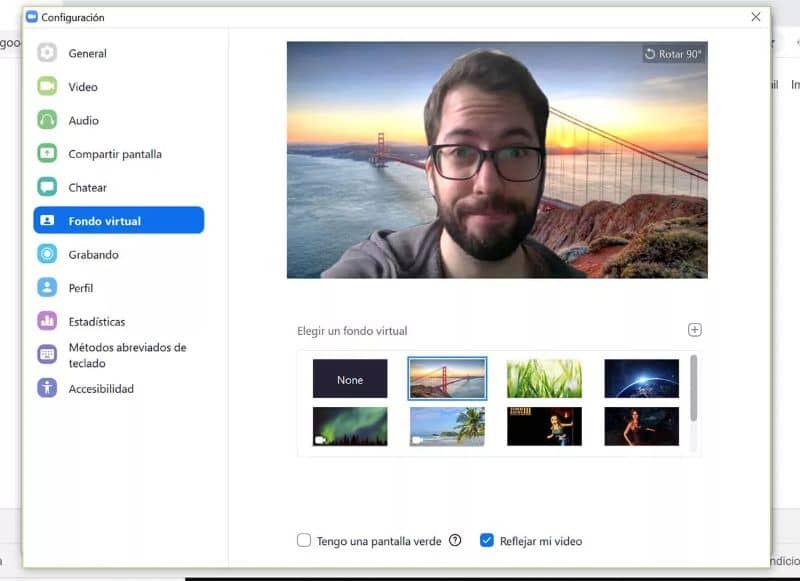
Zoom-sovelluksen avulla, jos haluat viihdyttää työryhmääsi vähän tai et yksinkertaisesti pidä huoneen takaosasta, jossa olet, voit valitse virtuaalinen tausta.
Jos käytät zoomausta tietokoneelta, sinun tarvitsee vain siirtyä sivuvalikkoon, napsauttaa ”Asetukset” -kuvaketta ja valita vaihtoehto ”Virtuaalinen tausta”Valitse haluamasi.
Vaikka Zoom tarjoaa asiakkailleen erilaisia virtuaalitaustoja, se antaa heille myös mahdollisuuden valita ja lisätä tietokoneelleen tallennettu kuva, jos he haluavat.
Paremman kokemuksen ja parempien tulosten saavuttamiseksi on suositeltavaa käyttää hyvää kameraa ja vihreää näyttöä taustalla, vaikka se ei ole välttämätöntä taustan käyttämiseksi.
Jos käytät zoomausta älypuhelimestasi, liity kokoukseen, kun olet kirjautunut sisään, etsi sitten 3 pisteen kuvake, valitse ”Lisää” ja lopuksi ”Virtuaalinen tausta”.
Taustojen lisäksi Zoomilla on mahdollisuus kosketa ulkonäköäsi videopuhelun aikanaVoit tehdä tämän siirtymällä kohtaan ”Asetukset” ja painamalla ”Video” -ruudussa ”Korjaus”.
Tämä on erityisen välttämätöntä, kun sinulla on ollut huono päivä tai et ole saanut aamukahvia, olkoon niin kuin mahdollista, vaikutus on hyvin luonnollinen, tasainen ja imarteleva.
Jos kokouksissa puheluiden taustalla on yleensä paljon melua ja haluat heidän olevan ammattimaisempia, Nvidia-tuotemerkillä on erittäin tehokas tekoälyohjelmisto.
Pohjimmiltaan meidän on vain ladattava ohjelmisto ja asetettava se oletussyöttö- ja lähtölaitteeksi sovelluksessa, se parantaa välittömästi kokoustesi laatua merkittävästi.
Epäilemättä voimme hyödynnä tätä verkkosovellusta videopuheluissa; Zoomin avulla emme vain kommunikoi, vaan myös nautimme kokemuksesta.